Με την άγρια χρήση του Face ID και Touch ID, σπάνια μπορείτε να ξεκλειδώσετε το iPhone σας με τον παλιό 4ψήφιο ή 6ψήφιο κωδικό πρόσβασης. Αν και πρέπει να παραδεχτείτε ότι, σε πολλές περιπτώσεις, εξακολουθείτε να χρειάζεστε τον σταθερό τρόπο για να ενεργοποιήσετε τη συσκευή σας iOS. Και κάθε τόσο, θα πρέπει να αλλάζετε τον κωδικό πρόσβασης οθόνης κλειδώματος iPhone λόγω της κακής απόδοσης του προεπισκόπησης.
Η ερώτηση είναι, πώς να αλλάξετε τον κωδικό πρόσβασης οθόνης κλειδώματος iPhone?
Στην πραγματικότητα, είναι αρκετά εύκολο να αλλάξετε τον κωδικό πρόσβασης της οθόνης κλειδώματος σε iPhone ή iPad, αρκεί να θυμάστε τον παλιό κωδικό πρόσβασης. Τι γίνεται αν ξεχάσατε τον αρχικό κωδικό κλειδώματος της οθόνης; Εδώ σε αυτήν την ανάρτηση, θα μοιραστούμε 2 απλούς τρόπους για να σας βοηθήσουμε αλλάξτε τον κωδικό πρόσβασης οθόνης κλειδώματος στο iPhone, ακόμη και χωρίς τον κωδικό πρόσβασης προεπισκόπησης.
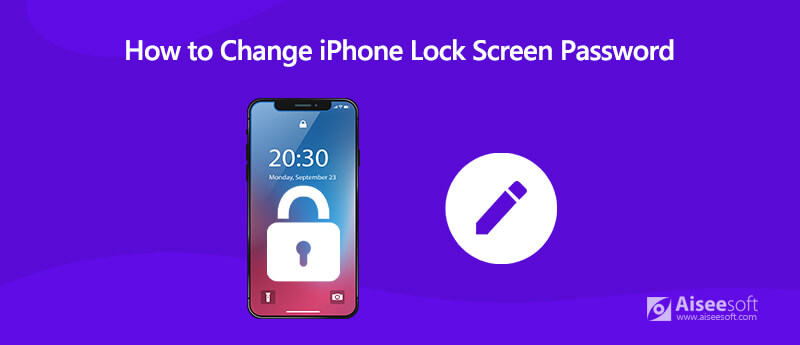
Μπορείτε εύκολα να αλλάξετε τον κωδικό πρόσβασης οθόνης κλειδώματος iPhone εάν γνωρίζετε τον αρχικό. Έτσι, στο πρώτο μέρος, θέλουμε να σας δείξουμε πώς να το αλλάξετε χωρίς τον κωδικό πρόσβασης προεπισκόπησης.
Για να το κάνετε αυτό, πρέπει να βασιστείτε σε ένα ισχυρό εργαλείο αφαίρεσης κωδικού πρόσβασης οθόνης κλειδώματος, iPhone Unlocker. Είναι ειδικά σχεδιασμένο για την κατάργηση οποιουδήποτε κωδικού πρόσβασης, συμπεριλαμβανομένων κωδικού πρόσβασης οθόνης κλειδώματος, κωδικού πρόσβασης Apple ID, κωδικού πρόσβασης iCloud και κωδικού πρόσβασης οθόνης χρόνου Μπορείτε να το κατεβάσετε δωρεάν και να ακολουθήσετε τον παρακάτω οδηγό για να σκουπίσετε το κλείδωμα οθόνης στο iPhone σας.

Λήψεις
100% ασφαλής. Χωρίς διαφημίσεις.
100% ασφαλής. Χωρίς διαφημίσεις.
Βήμα 1 Μετά τη λήψη, εγκαταστήστε και εκτελέστε αυτό το κλείδωμα οθόνης iPhone αφαίρεση λογισμικού στον υπολογιστή σας. Όταν φτάσετε στο πρώτο παράθυρο, επιλέξτε το Διαγραφή κωδικού πρόσβασης επιλογή.
Βήμα 2 Κάντε κλικ στο Αρχική κουμπί και στη συνέχεια συνδέστε το iPhone σας στον υπολογιστή σας με ένα καλώδιο USB αστραπής. Θυμηθείτε να πατήσετε Εμπιστευθείτε αυτόν τον υπολογιστή στην οθόνη του iPhone σας για να βεβαιωθείτε ότι μπορεί να αναγνωριστεί με επιτυχία.
Βήμα 3 Μπορείτε να δείτε μερικές βασικές πληροφορίες όπως το μοντέλο, ο τύπος και η έκδοση iOS που αναφέρονται εκεί. Ελέγξτε και επιβεβαιώστε ότι όλες οι πληροφορίες είναι σωστές και, στη συνέχεια, κάντε κλικ στο Αρχική για να μετακινηθείτε στο επόμενο βήμα.
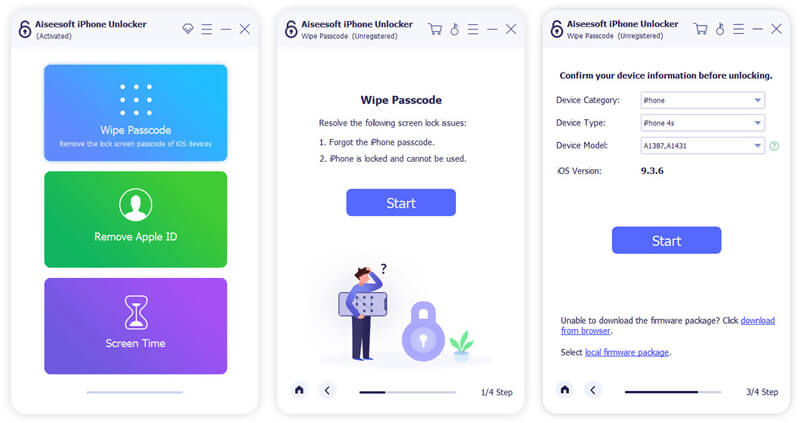
Βήμα 4 Για να ξεκλειδώσετε το iPhone σας, πρέπει να κατεβάσετε ένα πακέτο υλικολογισμικού. Στη συνέχεια, μπορείτε να κάνετε κλικ στο Ξεκλειδώστε κουμπί για να διαγράψετε τον κωδικό πρόσβασης οθόνης κλειδώματος στο iPhone.
Βήμα 5 Τώρα πρέπει να εισαγάγετε 0000 και να κάνετε κλικ στο Ξεκλειδώστε κουμπί για επιβεβαίωση της λειτουργίας. Κατά τη διαδικασία αφαίρεσης κωδικού πρόσβασης οθόνης κλειδώματος iPhone, βεβαιωθείτε ότι το iPhone σας είναι συνδεδεμένο. Μετά από λίγο, ο προηγούμενος κωδικός κλειδώματος οθόνης iPhone θα διαγραφεί.
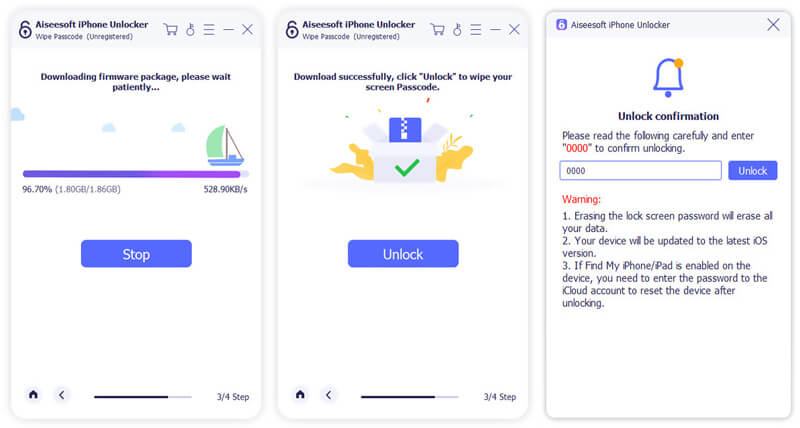
Βήμα 5 Επιστρέψτε στο iPhone σας και ανοίξτε το ρυθμίσεις εφαρμογή. Κάντε κύλιση προς τα κάτω για να εντοπίσετε το Αγγίξτε Αναγνωριστικό / Αναγνωριστικό προσώπου και Κωδικός πρόσβασης επιλογή. Πατήστε σε αυτό και ξεκινήστε να δημιουργείτε έναν νέο κωδικό πρόσβασης οθόνης κλειδώματος για το iPhone σας.
Αυτό θα είναι πολύ πιο εύκολο αν θυμάστε το κλείδωμα οθόνης προεπισκόπησης για το iPhone σας. Τα παρακάτω βήματα θα σας δείξουν πώς μπορείτε να αλλάξετε λεπτομερώς τον κωδικό πρόσβασης οθόνης κλειδώματος iPhone.
Βήμα 1 Χρησιμοποιήστε το Face ID ή το Touch ID για να ξεκλειδώσετε πρώτα το iPhone σας. Μετά πηγαίνετε στο ρυθμίσεις app.
Βήμα 2 Σύρετε προς τα κάτω και πατήστε Αναγνωριστικό προσώπου και κωδικός πρόσβασης or Αγγίξτε το αναγνωριστικό και τον κωδικό πρόσβασης επιλογή. Εδώ πρέπει να εισαγάγετε τον αρχικό 4ψήφιο ή 6ψήφιο κωδικό πρόσβασής σας. Εισαγάγετε το και θα εισαγάγετε την κύρια διεπαφή του κωδικού πρόσβασης.
Βήμα 3 Κάντε κύλιση προς τα κάτω για να εντοπίσετε το Αλλαγή κωδικού πρόσβασης επιλογή. Πατήστε πάνω του και εισαγάγετε ξανά τον παλιό κωδικό πρόσβασης.
Βήμα 4 Τώρα επιτρέπεται να ορίσετε έναν νέο κωδικό πρόσβασης οθόνης κλειδώματος για το iPhone σας. Θα είναι ένας εξαψήφιος κωδικός πρόσβασης από προεπιλογή. Εδώ μπορείτε να πατήσετε Επιλογή κωδικού πρόσβασης για να επιλέξετε a Προσαρμοσμένος αλφαριθμητικός κώδικας, προσαρμοσμένος αριθμητικός κώδικας ή 4-αριθμητική Κωδικός ανάλογα με τις ανάγκες σας.
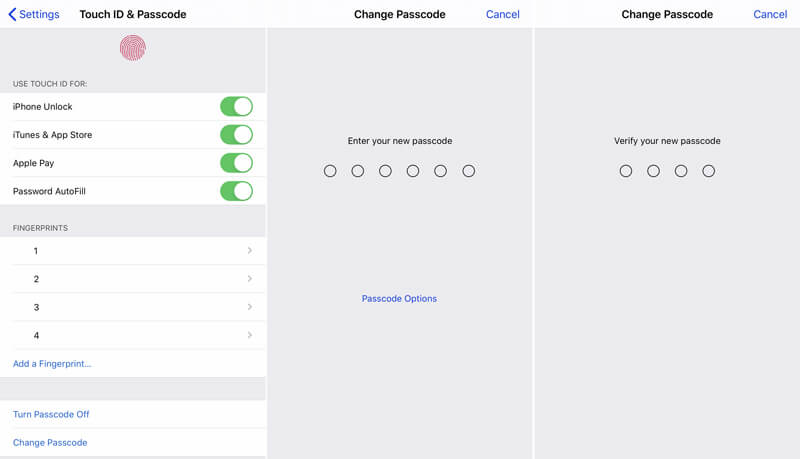
Βήμα 5 Εισαγάγετε τον νέο κωδικό πρόσβασης και, στη συνέχεια, επαληθεύστε ξανά τον νέο κωδικό πρόσβασης για να επιβεβαιώσετε τη λειτουργία αλλαγής κωδικού πρόσβασης οθόνης κλειδώματος στο iPhone.
Πώς ξεκλειδώνετε ένα iPhone χωρίς να γνωρίζετε τον κωδικό πρόσβασης;
Εάν θέλετε να ξεκλειδώσετε μια οθόνη iPhone χωρίς κωδικό πρόσβασης, πρέπει να βασιστείτε στο προτεινόμενο εργαλείο iPhone Unlocker για να σκουπίσετε πρώτα τον αρχικό κωδικό πρόσβασης. Στη συνέχεια, μπορείτε να ξεκλειδώσετε απευθείας τη συσκευή iOS. Για περισσότερες πληροφορίες σχετικά με πώς να ξεκλειδώσετε το iPhone.
Πώς μπορώ να αλλάξω τον κωδικό πρόσβασης οθόνης κλειδώματος στο Android;
Εάν είστε χρήστης Android και θέλετε να αλλάξετε τον κωδικό πρόσβασης της οθόνης κλειδώματος, θα πρέπει επίσης να μεταβείτε στις "Ρυθμίσεις" στη συσκευή σας. Κάντε κύλιση για λήψη και πατήστε την επιλογή "Ασφάλεια". Στη συνέχεια, πατήστε «Ασφάλεια και Κλείδωμα οθόνης» > «Ασφάλεια οθόνης» > «Κλείδωμα οθόνης» για να αλλάξετε τον κωδικό πρόσβασης για το τηλέφωνό σας Android.
Μπορώ να αλλάξω τον κωδικό πρόσβασης iPhone μου online;
Σας επιτρέπεται να αλλάξετε τον κωδικό πρόσβασης iPhone online. Αλλά πρέπει να επαναφέρετε τη συσκευή iOS στις προεπιλεγμένες ρυθμίσεις. Μπορείς επαναφέρετε το iPhone με το iTunes στον υπολογιστή. Αλλά η αλήθεια είναι ότι χρειάζεστε τον αρχικό κωδικό πρόσβασης οθόνης κλειδώματος, το Apple ID και τον κωδικό πρόσβασης για να αλλάξετε τον κωδικό πρόσβασης οθόνης κλειδώματος iPhone. Εάν γνωρίζετε τον αρχικό κωδικό πρόσβασης, θα πρέπει να τον αλλάξετε απευθείας στο iPhone σας.
Τι συμβαίνει εάν συνεχίζετε να εισάγετε λάθος κωδικό πρόσβασης στο iPhone;
Το iPhone θα κλειδώσει αυτόματα για σύντομο χρονικό διάστημα εάν συνεχίσετε να εισάγετε λάθος κωδικό πρόσβασης στην οθόνη κλειδώματος. Εάν συνεχίσετε να εισάγετε λάθος κωδικό πρόσβασης σε αυτήν την περίπτωση, το iPhone θα απενεργοποιηθεί έως ότου τον συνδέσετε στο iTunes. Εάν έχετε ορίσει ορισμένες ασφαλείς επιλογές στο παρελθόν, αυτή η συσκευή iOS ενδέχεται να διαγράψει αυτόματα όλα τα δεδομένα σε αυτήν.
Μας μίλησε κυρίως πώς να αλλάξετε τον κωδικό πρόσβασης οθόνης κλειδώματος iPhone σε αυτήν την ανάρτηση. Μοιραστήκαμε 2 απλές μεθόδους για να αλλάξουμε τον κωδικό πρόσβασης, με ή χωρίς τον αρχικό κωδικό πρόσβασης. Μπορείτε να επιλέξετε τη μέθοδο που προτιμάτε για να αλλάξετε τον κωδικό πρόσβασης οθόνης κλειδώματος στη συσκευή σας iOS.
Απαιτείται κωδικός πρόσβασης
Διορθώστε την απαίτηση κωδικού πρόσβασης iPhone Μοιραστείτε τον κωδικό πρόσβασης WiFi από το iPhone στο Android Αλλαγή κωδικού πρόσβασης οθόνης κλειδώματος iPhone Διαγραφή iPhone χωρίς κωδικό πρόσβασης Ξεχάσατε τον κωδικό πρόσβασης iPod 10 δευτερόλεπτα για να βρείτε οποιονδήποτε αποθηκευμένο κωδικό πρόσβασης Wi-Fi σε Mac με 3 τρόπους
Για να καθορίσετε την οθόνη iPhone κλειδωμένη, η λειτουργία σκουπίσματος του κωδικού πρόσβασης μπορεί να σας βοηθήσει πολύ. Επίσης, μπορείτε να διαγράψετε εύκολα τον κωδικό αναγνώρισης της Apple ID ή τον κωδικό οθόνης.
100% ασφαλής. Χωρίς διαφημίσεις.
100% ασφαλής. Χωρίς διαφημίσεις.